youtubeの始め方・やり方が分からないという方や初心者さんに向けて、何から始めればいいのかyoutubeの始め方の手順や流れを、わかりやすくご紹介しています。
今回はyoutubeの再生履歴を削除する方法についてお話ししていきます。
youtubeでサムネイルが表示されないなどのトラブルに見舞われた場合、youtubeの再生履歴を削除することで、状況が改善する場合があります。
他にもブラウザのキャッシュを削除するという生き方や、アプリのキャッシュを削除するというやり方があります。
これらをお試しいただいた上で、まだyoutubeのサムネイルが表示されないという場合は、ぜひyoutubeの再生履歴を削除する、という方法もお試しください。
それでは、そのやり方を解説していきます。
本記事の内容は以下の動画でもご確認いただけます♪
合わせて参考になさってください!
Youtubeの再生履歴を削除する方法
まずはお使いの端末のyoutubeアプリを起動していただき、画面右下の「ライブラリ」というボタンを押してください。
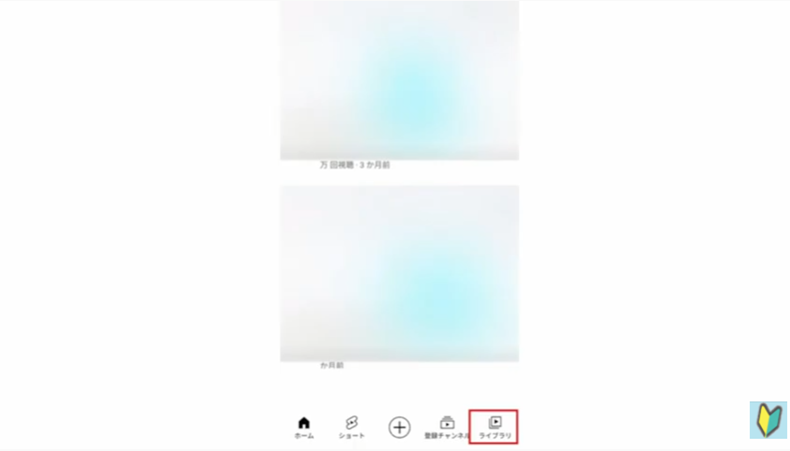
ちなみにこの動画では、Androidでのyoutubeアプリで解説を行っています。
「ライブラリ」のボタンを押したら、このようなページが出てきますので画面上部の「履歴」のボタンを押しましょう。
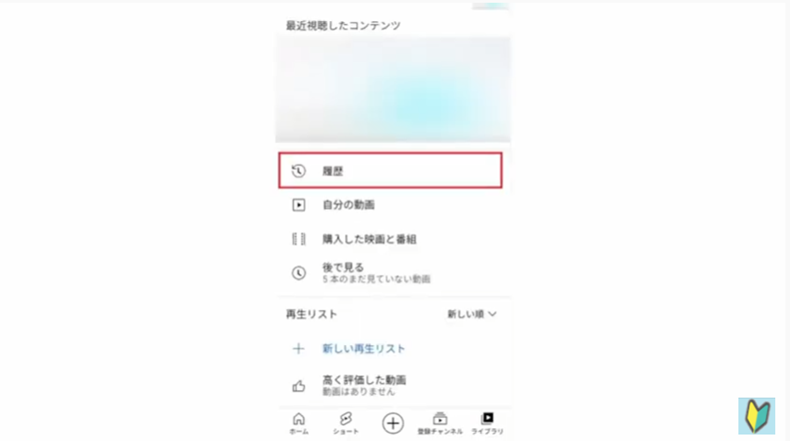
するとこのように履歴のページが出てきますので、画面右上の縦に並んだ3点マークを押してください。
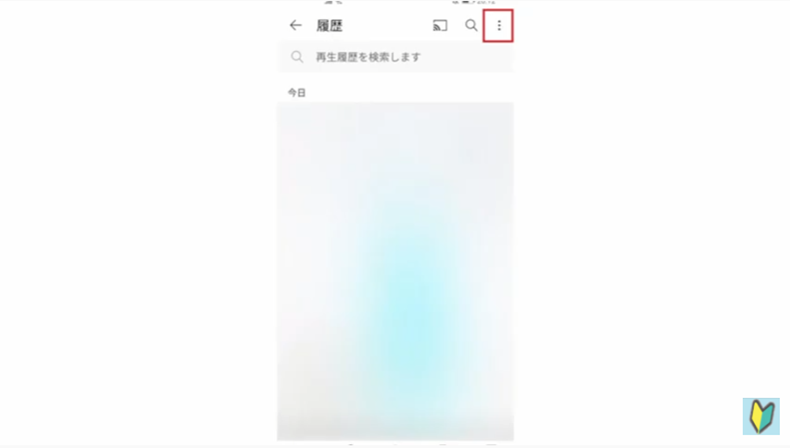
すると、このようなウィンドウが出てきますので、一番上の「履歴の管理」のボタンを押しましょう。
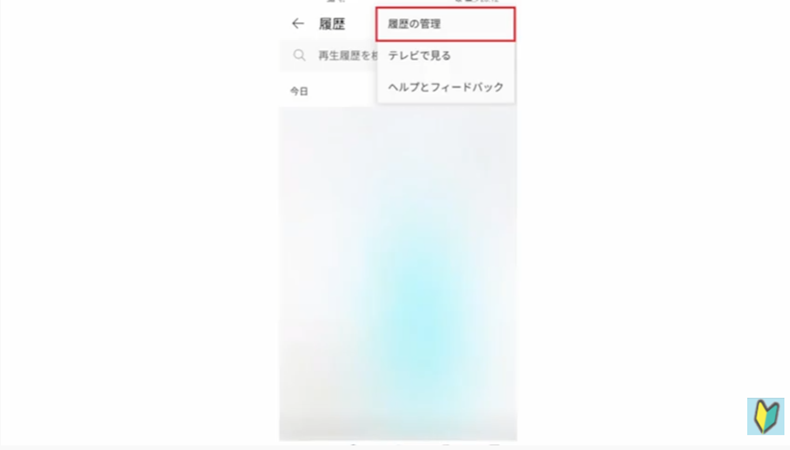
すると、このように「履歴とプライバシー」のページが表示されます。
この一番上に表示されている「再生履歴を削除」のボタンを押すことによって動画の再生履歴を削除することができます。
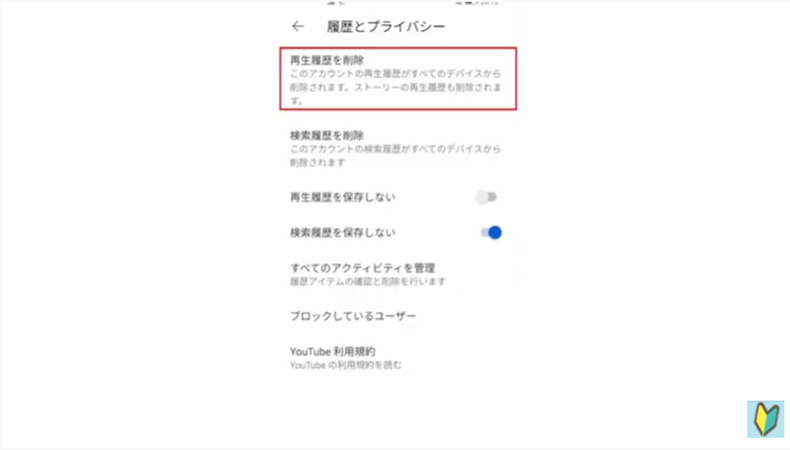
このボタンを押すと「再生履歴を削除しますか?」という質問のメッセージが出てきますが、問題がなければ「再生履歴を削除」のボタンを押してください。
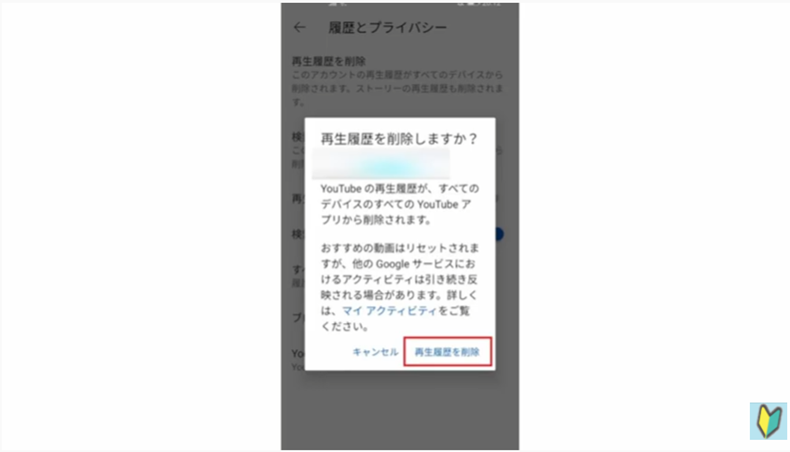
これによって、youtubeの再生履歴を削除することができます。
今までyoutubeの再生履歴を削除したことがなかった、という方は相当量の再生履歴が溜まっていると思いますので定期的に再生履歴を削除することをお勧めします。
youtubeにサムネイルが表示されなくて困っているという方は、こちらの方法を
試しいただき、合わせてブラウザのキャッシュ削除、youtubeアプリのキャッシュ削除を行って頂き、状況が改善するかチェックしてみてください。
ブラウザのキャッシュの削除方法、youtubeアプリのキャッシュ削除方法については、以下の記事で解説しています。
併せて参考になさってください。
Youtubeの再生履歴を削除する方法 まとめ
今回は以上になります。
この記事ではyoutubeの再生履歴の削除の方法についてお話ししました。
それではお疲れ様でした。
最後までご覧いただき有り難うございました。



コメント